
Заядлые геймеры, предпочитающие быстрые динамичные игры, достаточно скептически относятся к мониторам на матрицах IPS – их достоинствами являются качественное изображение и высокие углы обзора, в то время как для, например, сетевых шутеров гораздо важнее малое время отклика и высокая частота обновления экрана, чем IPS-мониторы, к сожалению, до сих пор похвастать не могут. Именно поэтому истинно «геймерскими» по-прежнему остаются модели на TN-панелях с частотами обновления от 120 Гц и выше.
Содержание
Дизайн
Монитор выполнен в строгом дизайне – прямые линии, черный глянцевый пластик (за исключением ножки, у которой поверхность матовая, со вставками красного цвета), без особых изысков в плане безрамочного экрана, фигурных подставок, алюминиевых элементов и т.д. Единственная бросающаяся в глаза дань дизайну – крупный логотип 3D на подставке.





Ножка у монитора массивная, позволяет регулировать высоту, угол наклона, поворачивать экран из стороны в сторону и переводить его в портретный режим (честно говоря, не самая востребованная возможность для игровой модели, однако ее наличие все же несомненный плюс). Монитор достаточно массивный, больше 5 кг, сдвинуть его с места откровенно тяжело. Конструкция в целом средней жесткости, раскачать экран при желании можно, но несильно; при нажатии на кнопки меню экран практически не шевелится.


У монитора имеется возможность крепления на стену (стандарт VESA 100х100 мм), все провода подключаются снизу и не мешают такому его расположению. Из видеовходов здесь имеются Dual Link DVI, HDMI и DisplayPort; кроме того, тут же расположены аналоговый аудиовход и выход на наушники, также в мониторе встроены 2 динамика мощностью 2 W каждый.
Кнопки у ASUS VG248QE аппаратные, расположены на нижней грани в правом углу; кнопка включения монитора одновременно выступает индикатором активности и светится неярким голубым светом во включенном состоянии.
Меню
Структура меню уже хорошо знакома по предыдущим мониторам ASUS. Главным пунктом все так же является Splendid, в котором пользователь может выбирать один из заданных режимов изображения (Scenery, Theater, Gaming и т.д.). Далее идет раздел Color, где можно отрегулировать яркость, контраст, насыщенность, цветовую температуру, а также активировать технологию Smart View. Она призвана компенсировать ухудшение качества картинки при взгляде на экран с более низкой точки – судя по всему, в этом случае просто несколько повышается яркость изображения, что действительно будет нелишним, ведь у TN-мониторов с такой точки зрения экран становится заметно темнее. Также тут включается Nvidia LightBoost (функциональность поддерживается в Nvidia 3D Vision 2 и повышает яркость изображения в 3D-режиме для компенсации ее снижения из-за использования поляризационных очков). Часть из этих опций может быть недоступна в зависимости от выбранного режима в меню Splendid (например, при переключении в sRGB отключаются все настройки, за исключением Smart View). В меню Image можно отрегулировать резкость, формат экрана, а также ряд других настроек, доступных при различных типах подключения. Также тут имеется возможность настройки фирменной технологии TraceFree, позволяющей уменьшить время отклика – впрочем, она здесь, судя по всему, осталась от IPS-моделей, где в ней потребность действительно была. В случае же TN-монитора все, что можно наблюдать при регулировке этого параметра это появление артефактов за движущимися объектами при максимальном значении; на глаз отличить картинку на минимальных установках и на выставленном по умолчанию значении 60 нам так и не удалось. В разделе Input Select можно вручную переключаться между видеовходами, в System Setup регулируется громкость встроенных динамиков, включается эко-режим, выбирается язык меню, производится сброс на заводские установки и т.д.
В работе
В мониторе используется TN-матрица диагональю 24″, с «родным» разрешением 1920х1080 точек (размер пиксела при этом составляет 0.2768 мм). Заявленное время отклика – 1 мс (GtG), максимальная частота обновления – 144 Гц. Надо отметить, что повышенная частота ощущается не только в играх, но даже при работе в Windows – любое движение на экране, например, простое перетягивание окна приложения, выглядит гораздо более плавным, чем на обычном мониторе с частотой 60 Гц. Разумеется, в играх это ощущалось еще сильнее — даже с включенным Vsync можно без особых проблем получить частоту кадров выше 100 fps и наслаждаться плавностью движения, недоступной на обычных мониторах с частотой обновления 60 Гц.
Мы проверили качество 3D-изображения, подключив к ПК комплект Nvidia 3D Vision и в целом остались довольны – картинка получалась объемная, проблем с 3D crosstalk не наблюдалось. Эффект, понятное дело, по большей части зависит от нюансов реализации 3D в той или иной игре или фильме, однако в целом результат был достойный. Единственный нюанс – рабочая частота обновления экрана для Nvidia 3D Vision составляет 120 Гц, что дает по 60 Гц на каждый глаз и приводит к незначительному, но заметному мерцанию изображения. Жаль, но поддерживаемая данной моделью частота 144 Гц в случае использования 3D оказывается невостребованной.
В режиме sRGB, как уже говорилось выше, отключаются практически все настройки изображения – при этом яркость устанавливается в значение 90, контраст – 80, и в целом изображение выглядит слишком ярким (среднее значение яркости в этом режиме составляет порядка 210 кд/м²). Гамма откровенно занижена – среднее ее значение находится на уровне 1.9, что приводит к блеклости картинки, а вот цветовая температура практически точно соответствует стандартным 6500K.
Цветовой охват, цветовая температура и кривая гаммы в режиме sRGB:
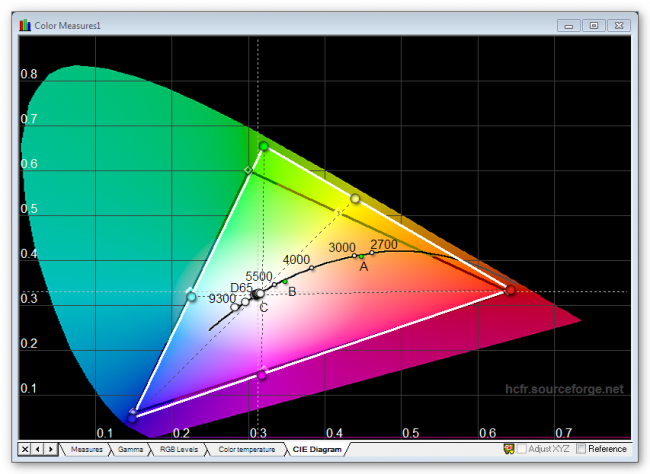
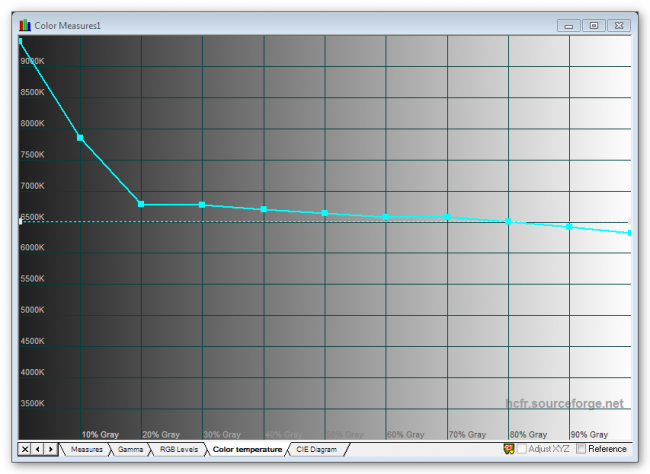
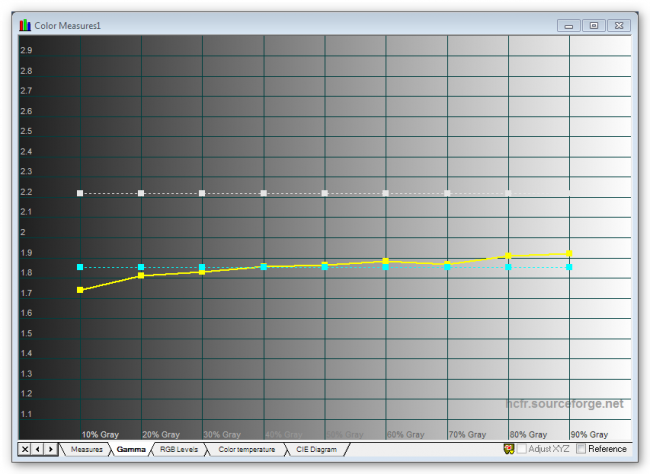
По результатам измерений в режиме Standard выяснилось, что при значениях контрастности на уровне 70 и выше значение гаммы оказывается заниженным, поэтому мы бы рекомендовали устанавливать яркость в 10-20, контрастность – на уровне 60-65; в таком случае значение гаммы составляет порядка 2.1 (картинка при этом выглядит значительно более насыщенной), а уровень яркости находится в комфортном диапазоне 100-120 кд/м².
Усредненное значение максимальной яркости при измерении по 35 точкам составило 390 кд/м², что заметно больше, чем у мониторов на IPS-матрицах. Равномерность подсветки была на уровне 90%, что является средним показателем – разница между наиболее ярким и наиболее темным участками превысила 60 кд/м², это достаточно много; самой яркой зоной является центр экрана, в то время как по углам яркость была минимальной. При установке этого параметра в меню в минимальное значение средний уровень яркости составлял 65 кд/м² — это достаточно хороший показатель, однако «запаса» по дальнейшему снижению яркости тут все же нет, поэтому мы не исключаем варианта, в котором некоторые пользователи, привыкшие работать за компьютером в полной темноте, будут вынуждены устанавливать этот параметр в ноль.
От игрового монитора на TN-матрице сложно ожидать отличной цветопередачи, по крайней мере «из коробки» — и результаты тестов не стали для нас неожиданностью. Впрочем, после калибровки ситуация меняется кардинально, поэтому пользователям, желающим получить не только быструю матрицу, но и точные цвета, рекомендуется не полениться и откалибровать монитор после покупки.
Если говорить о «больном месте» всех мониторов на базе матриц TN+Film – углах обзора, то надо отметить, что на фоне других моделей ASUS VG248QE выглядит достаточно хорошо. Конечно, по этому параметру ему далеко до IPS-моделей, но он «прощает» гораздо большие отклонения от прямого угла, чем можно было бы ожидать от TN+Film, в особенности в горизонтальной плоскости – тут даже при больших отклонениях изображение остается в целом «смотрибельным», лишь ощутимо выцветает картинка и появляется заметный желтоватый оттенок. По вертикали, разумеется, ситуация не такая радужная – при взгляде сверху изображение выгорает очень сильно, снизу – так же сильно темнеет, однако общая для TN-матриц проблема, когда в обычном режиме работы за монитором верхняя часть изображения оказывается темнее нижней (из-за разницы в углах обзора) здесь опять же сказывается не так сильно, как того ожидаешь.
Качество изображения при отклонении по горизонтали:











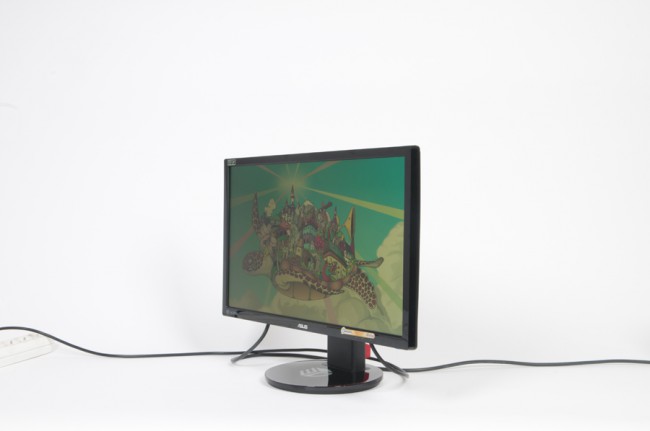
Качество изображения при отклонении по вертикали:










Итоги
ASUS VG248QE является очень интересным вариантом для геймера, ведь на нем можно добиться впечатляющей плавности движения в играх благодаря поддержке частоты обновления 144 Гц, плюс к этому не стоит забывать об очень малом времени отклика – всего 1 мс. Поддержка 3D на компьютере – штука по-прежнему экзотическая (и судя по всему, расцвета этой технологии на ПК можно уже не ждать), однако для желающих приобщиться к персональному 3D этот монитор также представляет интерес. К недостаткам же можно отнести, во-первых, традиционно для TN-матрицы посредственные углы обзора, отсутствие 3D-очков в комплекте и неожиданно высокую стоимость монитора – рекомендованная розничная цена на эту модель составляет $430.
Понравилось
+ Высокая частота обновления
+ Поддержка 3D
+ Хорошее, как для TN-матрицы, качество изображения
Не понравилось
— Отсутствие 3D-очков в комплекте
— Высокая стоимость
Продукт предоставлен компанией ASUS.
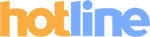 |
 ASUS VG248QE (90LMGG001Q022B1C)
ASUS VG248QE (90LMGG001Q022B1C)Уведомить о появлении в продаже |
| Тип устройства | настольный жк-монитор |
| Диагональ экрана, дюймов | 24 |
| Тип ЖК-матрицы | TN |
| Формат изображения | 16:9 |
| Разрешение, точек | 1920×1080 |
| Шаг точек, мм | 0,2768 |
| Время реакции (G-to-G), мс | (1 мс) |
| Угол обзора, гор / верт | 170/160 |
| Тип системы подсветки | WLED |
| Максимальная яркость, cd/m² | 350 |
| Контрастность (динамическая контрастность) | (80000000:1) |
| Покрытие экрана | матовое |
| VGA (D-sub) | — |
| DVI | + (Dual-link DVI-D) |
| HDMI | + |
| DisplayPort | + |
| Функция MHL | — |
| Аналоговый видеовход | — |
| Средства мультимедиа | + динамики 2x2W |
| Концентратор USB | — |
| TV-тюнер | — |
| Регулировка подставки по высоте (диапазон регулировки, мм) | + |
| Поворотный экран (pivot) | + |
| Потребляемая мощность, Вт | 45 |
| Габариты, мм | 569x500x231 |
| Масса, кг | 5,5 |
| Примечания | поддерживает NVIDIA 3D Vision 2 |


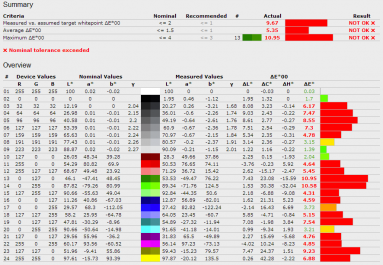
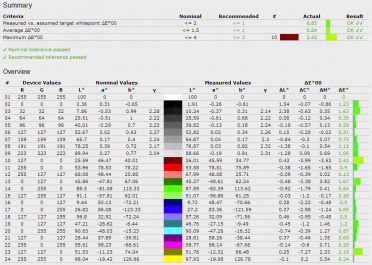





Сообщить об опечатке
Текст, который будет отправлен нашим редакторам: